Not
Bu sayfaya erişim yetkilendirme gerektiriyor. Oturum açmayı veya dizinleri değiştirmeyi deneyebilirsiniz.
Bu sayfaya erişim yetkilendirme gerektiriyor. Dizinleri değiştirmeyi deneyebilirsiniz.
Hata İletisi: Bu proje geçerli Visual Studio sürümüyle uyumlu değil
Visual Studio 2017 (Community, Professional veya Enterprise) veya daha yeni bir sürümün yüklü olduğundan emin olun.
Ayrıca bkz. Windows gereksinimleri.
Olası Düzeltme 1: Visual Studio uzantılarının yüklü olduğundan emin olmak için yüklemeyi değiştirin
Bazı durumlarda, Xamarin yükleyicisi Visual Studio uzantılarının yükleme seçeneklerini otomatik olarak kaldırabilir. Sorunun nedeni buysa, yükleyicinin Değiştir komutunu kullanarak eksik Visual Studio uzantılarını yükleyin. Örneğin, Visual Studio 2013 uzantılarını yüklemek için:
Windows Programları ve Özellikleri Denetim Masası açın.
Xamarin girdisine sağ tıklayın ve Değiştir'i seçin.
İleri'ye ve ardından Değiştir'e tıklayın.
Visual Studio 2013 için Xamarin seçeneğinin yüklenecek şekilde ayarlandığından emin olun:
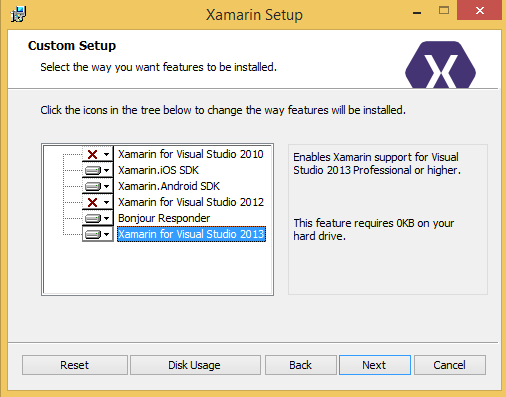
Yükleyici sihirbazının geri kalanında ilerleyin.
Olası Düzeltme 2: Visual Studio'dan uzantıları yeniden ayarlamasını isteyin
Xamarin uzantılarının Visual Studio uzantıları klasörüne kopyalanmış olup olmadığını denetleyin:
C:\Program Files (x86)\Microsoft Visual Studio 12.0\Common7\IDE\Extensions\Xamarin\Xamarin\3.1.228.0Uzantılar düzgün yüklenmişse (sürüm 3.1.228 için), klasörde 60 öğe olacaktır:
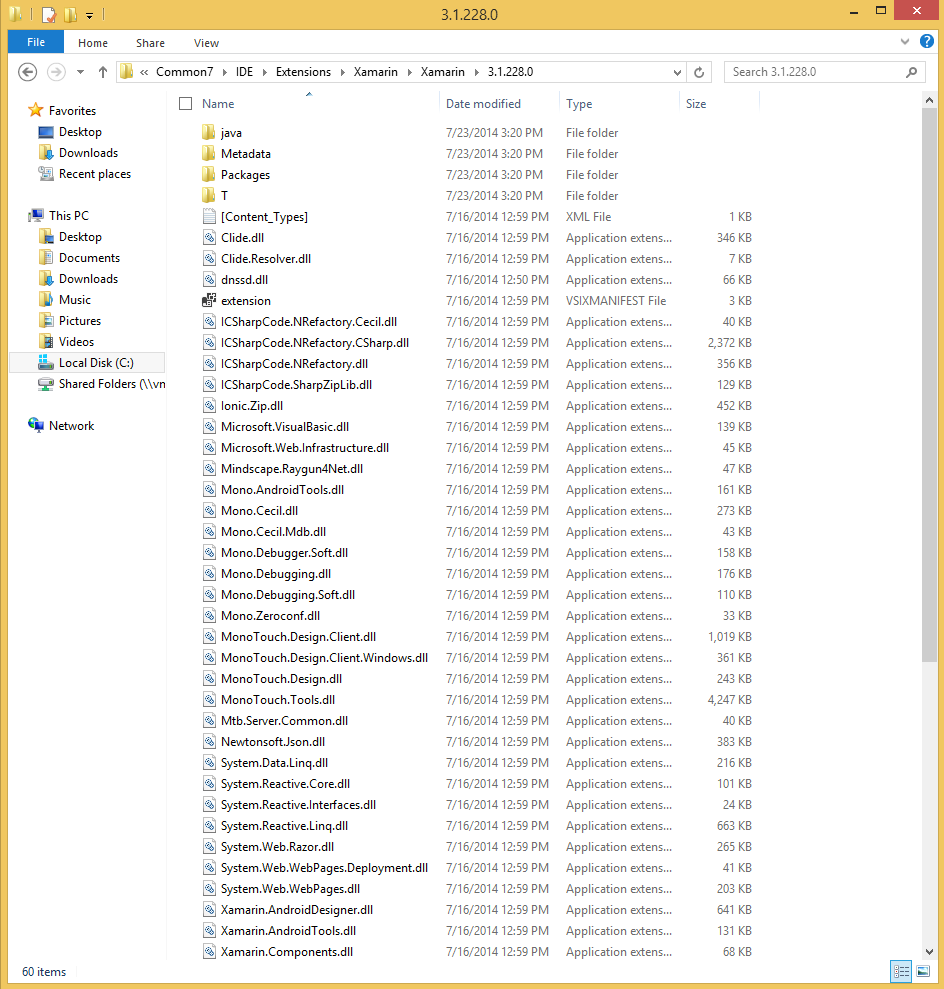
Bu klasörün doğru göründüğünü onayladıktan sonra Visual Studio'ya uzantıları yeniden ayarlamayı denemesini söyleyin:
"C:\Program Files (x86)\Microsoft Visual Studio 12.0\Common7\IDE\devenv.exe" /setup
Olası Düzeltme 3: Xamarin'in yeni bir yeniden yüklemesini deneyin
Windows Denetim Masası, aşağıdakilerden herhangi birini kaldırın:
Xamarin
Windows için Xamarin
Xamarin.Android
Xamarin.iOS
Visual Studio için Xamarin
Gezgin'de, Xamarin Visual Studio uzantı klasörlerinden kalan tüm dosyaları silin (hem Program Dosyaları hem de Program Dosyaları(x86) dahil tüm sürümler):
C:\Program Files*\Microsoft Visual Studio 1*.0\Common7\IDE\Extensions\XamarinAyrıca uzantı dizinlerinden herhangi birinin "yer paylaşımlı" kopyaları olup olmadığını görmek için "VirtualStore" dizinini denetleyin:
%LOCALAPPDATA%\VirtualStoreKayıt defteri düzenleyicisini (regedit) açın.
Şu anahtarı arayın:
HKEY_LOCAL_MACHINE\SOFTWARE\Wow6432Node\Microsoft\Windows\CurrentVersion\SharedDlls
Bu desenle eşleşen tüm girdileri bulun ve silin:
C:\Program Files*\Microsoft Visual Studio 1*.0\Common7\IDE\Extensions\Xamarin
Şu anahtarı arayın:
HKEY\_CURRENT\_USER\Software\Microsoft\VisualStudio\1\*.0\ExtensionManager\PendingDeletionsXamarin ile ilgili olabilecek girdileri silin. Örneğin, Xamarin'in eski sürümlerinde sorunlara neden olan bir örnek aşağıda verilmişti:
Mono.VisualStudio.Shell,1.0
Yeni -den başlatma.
Xamarin'in geçerli kararlı sürümünü visualstudio.com yeniden yükleyin.
Olası Düzeltme 4: Visual Studio yüklemesini onarma
Windows Programları ve Özellikleri Denetim Masası açın.
İlgili Microsoft Visual Studio girdisine sağ tıklayın ve Değiştir'i seçin
Açılan Visual Studio iletişim kutusunda Onar düğmesine tıklayın.